妙用鼠标驱动 让你的鼠标处于佳状态
微软—IntelliPoint
微软的鼠标驱动程序为IntelliPoint,该驱动程序可以兼容微软旗下的所有鼠标,使用起来非常方便。下面就通过笔者手里的微软SideWinder鼠标搭配6.2版IntelliPoint驱动程序来讲解微软鼠标的功能设置。

熟悉Windows默认鼠标属性界面的朋友会发现,微软IntelliPoint只是在默认界面的基础上添加了自有鼠标功能调节选项,这让IntelliPoint的主界面显得非常简洁。程序界面右边是当前鼠标的图片,如果连接的鼠标型号不一样,图片也会跟着改变。在主界面的左边是SideWinder鼠标各个按键的默认功能,同时还能对所有按键进行设置。通过主界面上的项目菜单,我们可以针对该鼠标的不同方面进行调节,操作起来直观、简单。

通过下拉菜单,可以看到SideWinder鼠标的每个按键都可以实现非常丰富的功能,这其中有放大、复制、粘贴、删除、大化、小化以及退出程序等常用功能。对普通用户来说,笔者建议不要改变左右按键和滚轮的默认设置,否则很多常规操作会变得很别扭。在上、下拇指键的设置上,可以根据平时使用频率较高的需求来设置对应的操作功能,如喜欢看网页就直接默认启动“前进”和“后退”功能,若长期进行文档操作可以将其设置为“复制”和“粘贴”功能等。此外,我们还能通过宏自定义、键击选项和精确度调整器来达到进行特殊操作的目的,由于宏自定义比较复杂,以后我们会单独给大家讲解,这里就不多阐述。下面就简单讲解一下键击选项和精确度调整器。

通过键击分配,我们可以模拟出键盘的组合键和快捷键,再将其赋予到鼠标功能键上,只需要按下功能键就可以实现键盘上的按键功能。如上图设置的CTRL+A,如果赋予给某个鼠标按键,就可通过该键实现全选功能。

“精确度调节器”可以增强对鼠标指针的控制,这个选项是针对游戏玩家而设的。在FPS游戏中,专业玩家使用不同装备可能会需要不同的鼠标移动速度,这时就可以通过调节“精确度调节器”来满足这类应用。当我们在游戏中需要调节鼠标移动速度时,可以按住事先设置好的“精确度调节器”按键不放,此时鼠标会根据预设的值进行加快或变慢的速度来移动,松开该按键后恢复到原状态,这种应用对喜欢玩CS的游戏玩家来说很有好处,不过对普通用户的意义不大。

针对微软鼠标的滚轮技术,在驱动里可打开垂直滚轮功能,同时还提供了垂直滚动的速度调节功能,用户在滚动滚轮时可以更快。同时,当我们启动加速滚轮并调节到“快”状态下,移动将更为迅速,应付那些长文档就会非常方便。
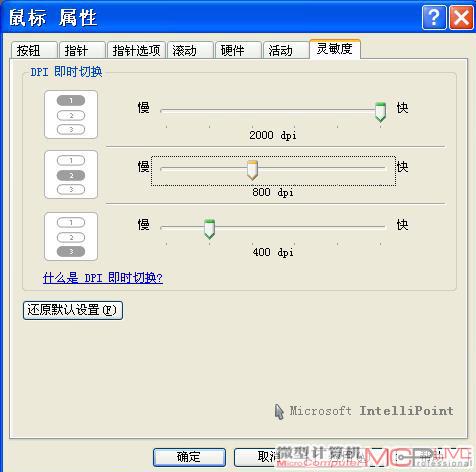
SideWinder鼠标是微软首款支持DPI调节的鼠标,灵敏度调节功能也只提供给支持该功能的微软鼠标。这款鼠标提供了三挡DPI即时切换功能,配合驱动程序,用户可根据实际需要进行由慢到快的调节。






